Желая предотвратить заражение Windows 10 вирусами и кражи важных файлов хакерами, команда разработчиков из Майкрософта интегрировали туда так называемый защитник. Как и у всех других антивирусов, у этой утилиты существует свой карантин. В него попадает все образцы программного обеспечения, которые защитник считает подозрительными. Единственным недостатком является то, что карантин необходимо время от времени очищать.
Иначе заблокированные приложения будут удаляться из него в автоматическом режиме. Поэтому ниже рассматриваются способы, помогающие отыскать карантин защитника Windows 10, и решить связанные с ним проблемы.
Как открыть карантин защитника?
Основным предназначением встроенного антивируса является борьба с троянами, шпионами и остальными вредящими системе программами. Зачастую стандартный файрвол не защищает ПК на необходимом уровне, из-за чего к файлам добавляются части самостоятельно скопировавшегося кода. Поэтому без качественного антивируса не обойтись, однако в его окне есть многочисленные разделы с кучей настроек.
Как восстановить файлы из карантина Microsoft Defender в Windows
И если вы не подготовлены, то будет сложно самим отыскать место, где располагается карантин. На самом деле все не так уж и сложно. Чтобы отыскать антивирусную программу «десятки»:
- Сделайте нажатие по левой клавише манипулирующего устройства на логотипе Windows;
- Зайдите в параметры, щелкнув по помеченной шестеренкой строке открывшегося меню;
- Откройте раздел, где можно управлять процессом обновления и обеспечивать безопасность ОС;
- В расположенном слева меню зайдите в пункт, который называется «Безопасностью Windows» ;
- В правом перечне доступных разделов отыщите строку, именуемую «Защитой от вирусов и угроз» ;
- Щелкните по ней ЛКМ , чтобы увидеть сведения о последних угрозах, текущей проверки и так далее;
- Сделайте в этом окне клик по «Журналу защиты» , которая и откроет карантин защитника системы.
Эта директория будет хранить сведения о файлах, которые антивирус считает зараженными. Там можно увидеть кнопку, нажатие которой запустит ручную очистку майкрософтовской операционки от вредящих приложений и самокопирующегося кода. Если вы стремитесь изучить перечень несущих вероятную опасность программ, щелкните ссылку «Показать подробности» . Когда будет произведен клик по вредному файлу, антивирус отобразит его точное место расположения. А также предоставит данные о названии, степени опасности, категории угрозы, зараженном объекте.
Как восстановить файлы из карантина?
Интегрированный антивирус действует автоматически, поэтому все вредные приложение сразу направляются в карантин. Чтобы вернуть оттуда заведомо незараженный вирусом объект:
- В обеспечивающем безопасность центре зайдите в предохраняющий ПК от вирусов и угроз раздел;
- В следующем окне откройте «Журнал угроз» со сведениями об отправленных в карантин объектах;
- Нажмите левую клавишу манипулятора, чтобы отметить ошибочно помещенный в карантин файл;
- Когда появятся кнопки «Восстановить» и «Удалить» , щелкните первую из них для разблокировки файла.
Как защитить файлы от попадания в карантин?
В интегрированном антивирусе существует именуемая «Исключениями» функция. Она выглядит как перечисление объектов, которые защитнику запрещается перемещать в раздел карантина. Чтобы файл оказался в категории исключаемых элементов:
- В центре безопасности откройте страницу, содержащую инструменты для управления защитой от заражения вирусами и осуществляемых хакерами вторжений;
- Из параметров защиты от вирусов и угроз зайдите в окно управления настроек, сделав нажатие по соответствующей гиперссылке;
- Прокрутите отобразившуюся страницу посредством предназначенной для этого полосы или вращением колесика мыши до пункта «Исключений» ;
- В разделе, открывающемся гиперссылкой «Добавление или удаление исключений» , накапливайте файлы, которые не станут проверяться защитником на присутствие угроз. Делайте это посредством кнопки с пиктограммой «плюс».
Если файл необходимо убрать из перечня исключений, кликните по строке с добавленным объектом, чтобы в контролирующем меню задействовать кнопку «Удалить» .
#windows #windows 10 #компьютеры #вирусы #информационная безопасность
Источник: dzen.ru
Как восстановить удаленные файлы защитником windows 10
Рассмотрим все вопросы связанные с карантином защитника Windows 10. Разберемся где находится карантин и как восстановить файлы удаленные защитником.

О карантине защитника Windows 10
Карантин защитника windows 10 — это изолированное место в Windows 10 которое используется для хранения потенциально опасных файлов (но не вирусов). Если защитник Windows 10 определяет что файл является вирусом, то он удаляет его автоматически, а не перемещает его в карантин. В карантине хранятся те файлы, которые, по его мнению, могут нанести вред компьютеру.
Это могут быть активаторы Windows 10, программы взлома другого ПО, взломанный софт Microsoft, а также потенциально опасные программы которые несут действительный вред вашему компьютеру. Те файлы которые он поместил в карантин, их можно восстановить обратно и добавить их в исключение, чтобы в дальнейшем защитник Windows 10 их больше не удалял. В противном случае, если их не восстановить, то защитник Windows 10 удалит их через какое то время.
Расположение карантина

Чтобы найти карантин защитника Windows 10 и зайти и посмотреть удаленные файлы и восстановить их Откройте Защитник (Пуск-Параметры-Обновление и Безопасность-Безопасность Windows-Защита от вирусов и угроз) Далее перейдите в Журнал защиты. В нем будут все файлы удаленные защитником Windows 10.
Восстановление файлов из карантина

Для восстановления удаленных файлов из папки карантина Защитника Windows 10, необходимо найти в списке удаленных файлов нужный, затем нажать на него. Откроется информация о данном файле (где он располагался и информация об угрозе). Для восстановления файла нажмите кнопку Действия — Восстановить.
Как защитить файлы от удаления защитником
Чтобы защитник Windows не перемещал необходимые вам файлы в карантин, необходимо добавить их в исключения.
Защитник при скачивании сразу удаляет файлы в карантин Чтобы защитник не удалял загруженные файлы в карантин, достаточно приостановить защиту в реальном времени. посмотреть как
Если не получилось
Если у вас не получилось сделать по инструкции или остались какие то вопросы, можете обратиться за помощью к нашим специалистам Источник
Как восстановить файлы из карантина Защитника Windows 10
Защитник Windows – встроенное в систему антивирусное средство – в её десятой версии заметно вырос. Вырос функционально: он получал какие-то новые возможности почти в каждом поставляемом для «Десятки» накопительном апдейте. Вырос также и в плане активности погони за угрозами.
Однако независимые лаборатории, периодически тестирующие различные антивирусные Windows-продукты на предмет их эффективности, пока что не спешат констатировать улучшения в работе Защитника. Он даже не попадает в десятку лучшего антивирусного ПО. Многие пользователи Windows 10, доверившиеся штатной защите, наверняка заметили в последнее время усиление защитных мер. У таких мер, увы, есть обратная сторона – повысившийся процент ложных срабатываний.
Как вызволить из карантина штатного антивируса Виндовс 10 ошибочно заблокированные им файлы? После массовых эпидемий вирусов-шифровальщиков WannaCry и Petya в 2017 году компания Microsoft всерьёз озаботилась проблемами защиты Windows-устройств.
В составе Защитника версии системы 10 появилась фича для защиты от вирусов-шантажистов, а методы выявления угроз стали более агрессивными. Агрессивно – не значит эффективно. Защитник в «Десятке» постоянно что-то сканирует, блокирует неимоверное количество угроз, его процесс Antimalware Service Executable периодически нагружает ресурсы компьютера.
В разряд неугодному штатному антивирусу содержимому попадают все мало-мальски подозрительные файлы запуска. А это не только кейгены в составе пиратского софта, но и вполне себе безобидные рабочие файлы программ из числа таковых от непроверенных компанией Microsoft разработчиков. Далеко не всё то, что Защитник считает угрозами, является таковыми на деле.
Более того, не обо всех перехваченных угрозах Защитник нам сообщает. О том, что на компьютере якобы имеются угрозы, мы узнаём из системного сообщения. 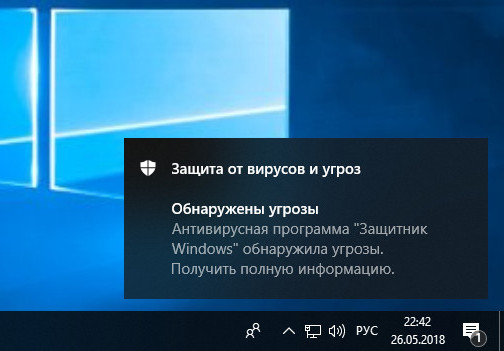
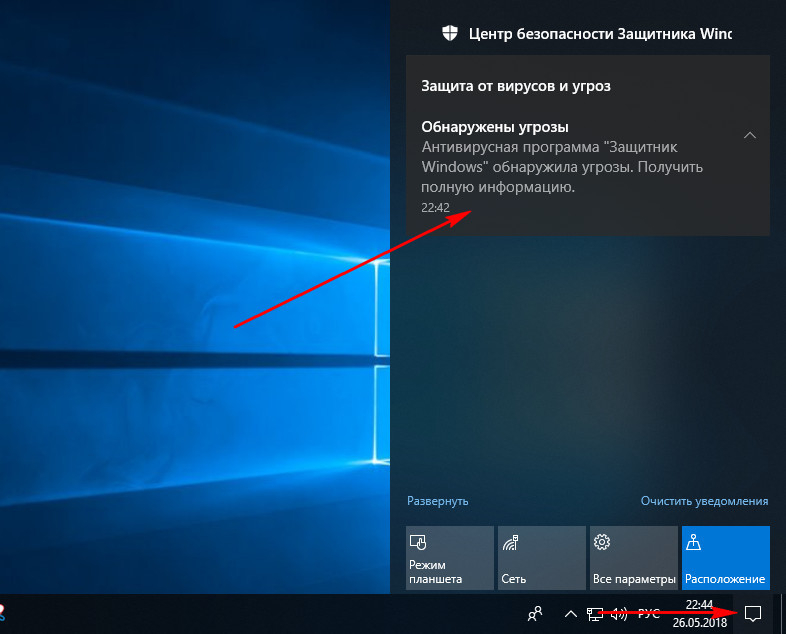 Или запускаем приложение и открываем журнал угроз.
Или запускаем приложение и открываем журнал угроз.
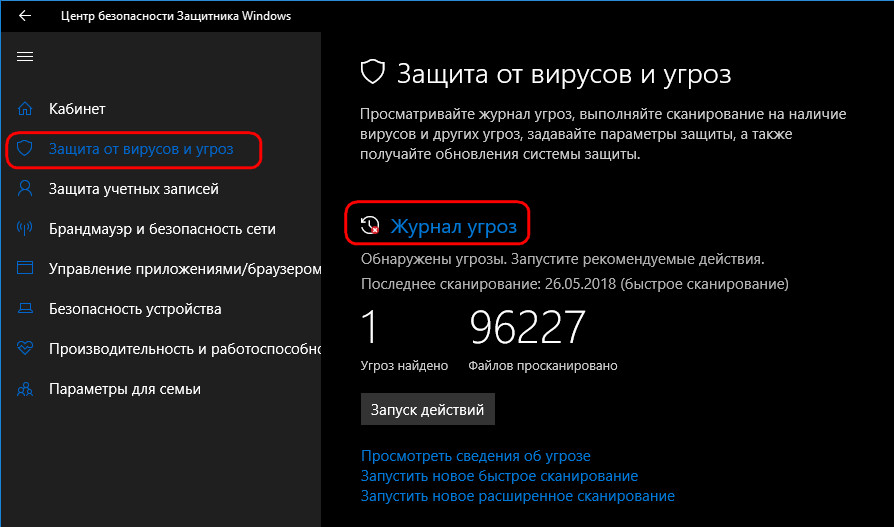 В журнале увидим перечень с детальными сведениями по обнаруженным угрозам. Раскрываем каждую отдельно и смотрим её подробности.
В журнале увидим перечень с детальными сведениями по обнаруженным угрозам. Раскрываем каждую отдельно и смотрим её подробности. 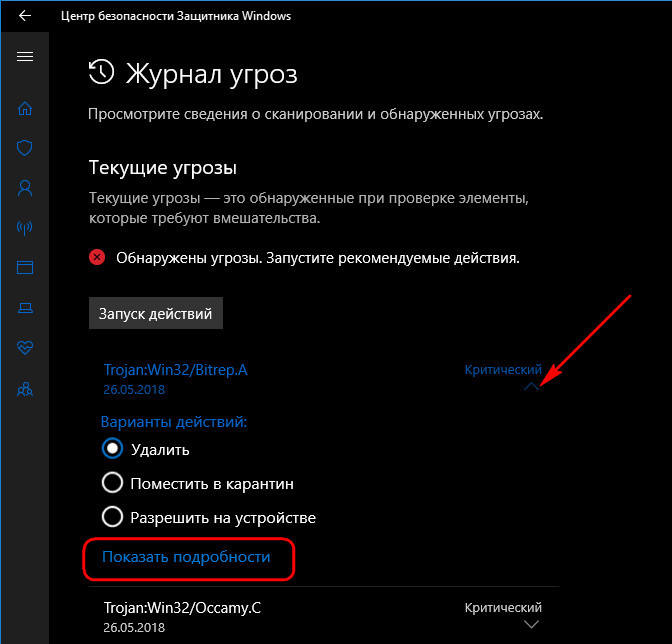 Вот самое что ни на есть ложное срабатывание: Защитник ошибочно заблокировал файл запуска кустарной утилиты на борту образа Live-диска и незаслуженно обозвал её трояном .
Вот самое что ни на есть ложное срабатывание: Защитник ошибочно заблокировал файл запуска кустарной утилиты на борту образа Live-диска и незаслуженно обозвал её трояном . 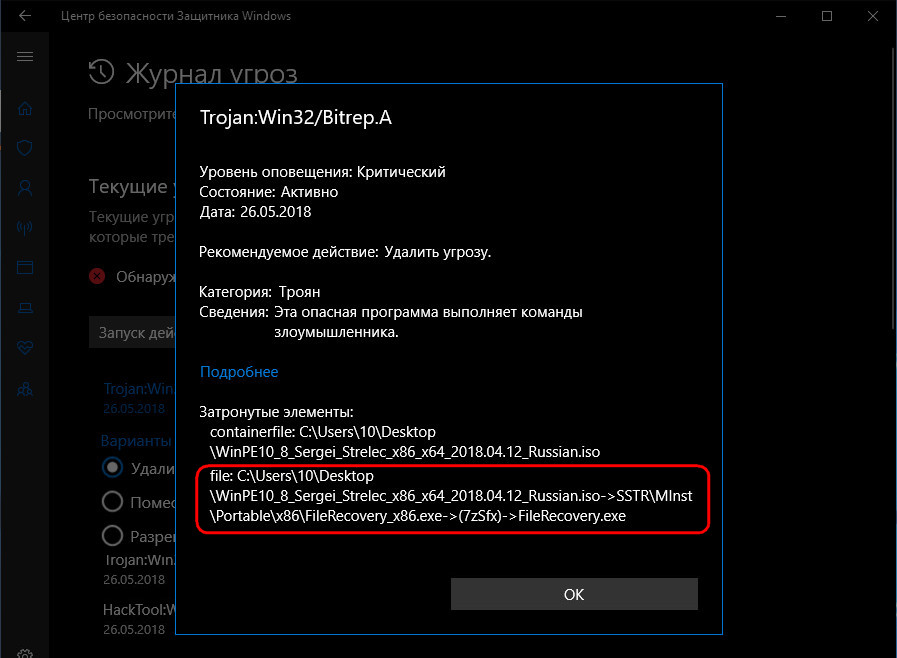
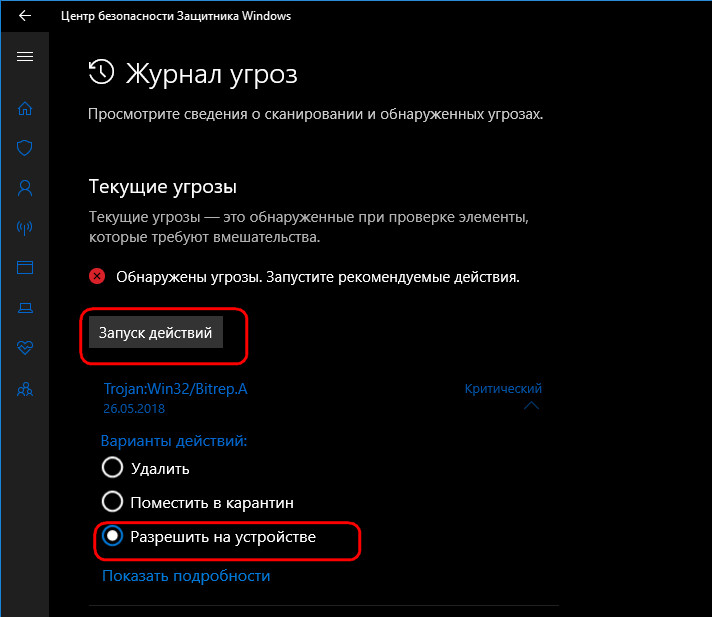
Дополнительно подтверждаем разрешение. 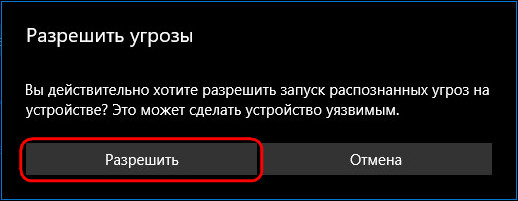 И так рассматриваем каждую обнаруженную угрозу, при необходимости ищем по заблокированным файлам справку в Интернете и затем принимаем решение – разрешать этот файл или удалять его. Но, как упоминалось, Защитник уведомляет нас не обо всех заблокированных файлах. Кое с чем он расправляется втихую.
И так рассматриваем каждую обнаруженную угрозу, при необходимости ищем по заблокированным файлам справку в Интернете и затем принимаем решение – разрешать этот файл или удалять его. Но, как упоминалось, Защитник уведомляет нас не обо всех заблокированных файлах. Кое с чем он расправляется втихую.
В журнале угроз жмём «Просмотреть журнал полностью». 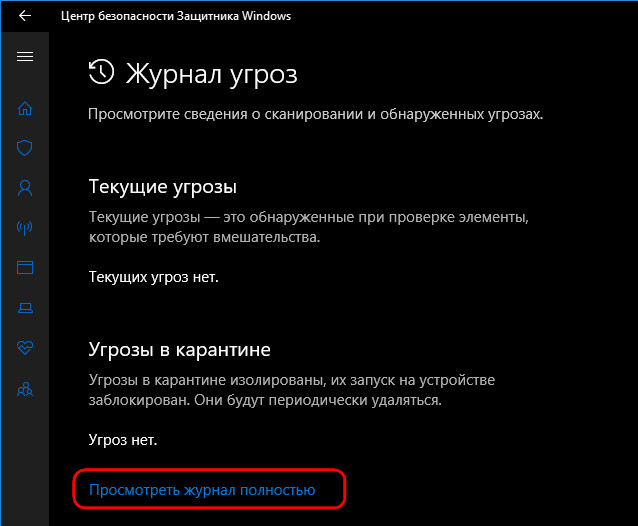 И только теперь мы увидим полный перечень неугодных Защитнику файлов. Здесь также необходимо просмотреть по всем файлам, расцененным как угрозы, подробности. И если эти файлы окажутся не вредоносными, следовательно, их можно разрешить на компьютере. Источник
И только теперь мы увидим полный перечень неугодных Защитнику файлов. Здесь также необходимо просмотреть по всем файлам, расцененным как угрозы, подробности. И если эти файлы окажутся не вредоносными, следовательно, их можно разрешить на компьютере. Источник
Восстановление файлов, помещенных в карантин, в защитнике Microsoft Defender AV Restore quarantined files in Microsoft Defender AV
- Откройте систему безопасности Windows. Open Windows Security.
- Выберите вирус threat protection and then click Protection history.
- В списке Недавние элементы отфильтруйте элементы, помещенные в карантин. In the list of all recent items, filter on Quarantined Items.
- Выберите элемент, который вы хотите сохранить, и выполните действие, например восстановление. Select an item you want to keep, and take an action, such as restore.
Восстановление файла из карантина также можно выполнить с помощью командной строки. Restoring a file from quarantine can also be done using Command Prompt. Ознакомьтесь со сведениями о восстановлении файла из карантина. See Restore a file from quarantine.
Источник: onecomp.ru
Где в Защитнике ОС Виндовс 10 находится карантин, как зайти и вытащить файл

Обладатели Windows 10 наверняка знакомы с Защитником Windows — это встроенный в систему антивирус. Все опасное ПО попадает в карантин, сюда же софт отправляет программы, которые кажутся ему ненадежными. Единственный минус – его необходимо периодически очищать, иначе он автоматически будет удалять заблокированные программы, но немногие пользователи знают, где находится карантин в защитнике ОС Виндовс 10, из-за чего и возникают дальнейшие проблемы.
Как зайти в карантин в Windows 10
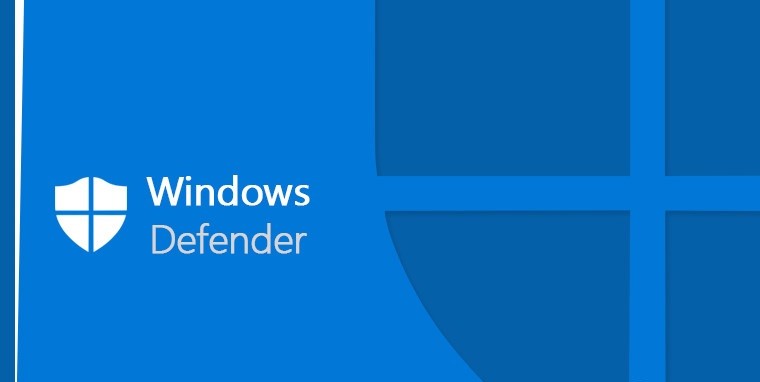
Защитник Windows — это программа в ОС Windows 10, главное назначение которой – бороться со шпионскими и вредоносными приложениями. Нередко брандмауэр не может обеспечить должный уровень защиты, и в компьютер попадают вирусы разного рода, тогда без хорошего антивируса не обойтись. Софт включает в себя большое количество разделов, поэтому неподготовленному пользователю будет трудно сразу сориентироваться и самостоятельно разобраться, где находится карантин. На самом деле, чтобы перейти в антивирус, необходимо выполнить следующие действия:
- Нажмите правой кнопкой мыши на закладку «Параметры», которая находится в меню Пуск.

- Далее в новом окне необходимо выбрать пункт «Обновление и безопасность».
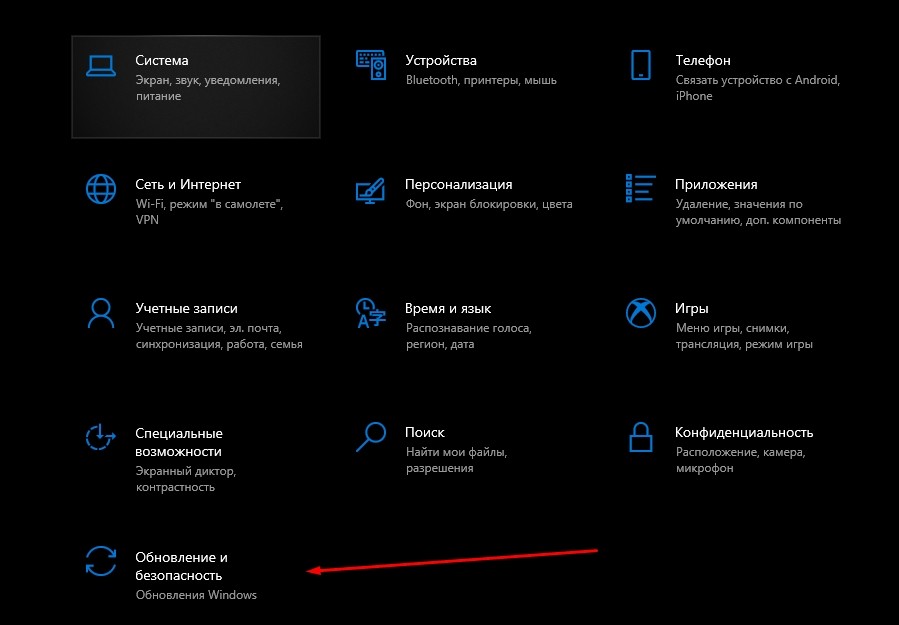
- Таким образом, окно поделится на два столбца, и слева будет находиться Защитник Windows.

- Затем откройте раздел «Центр безопасности защитника».
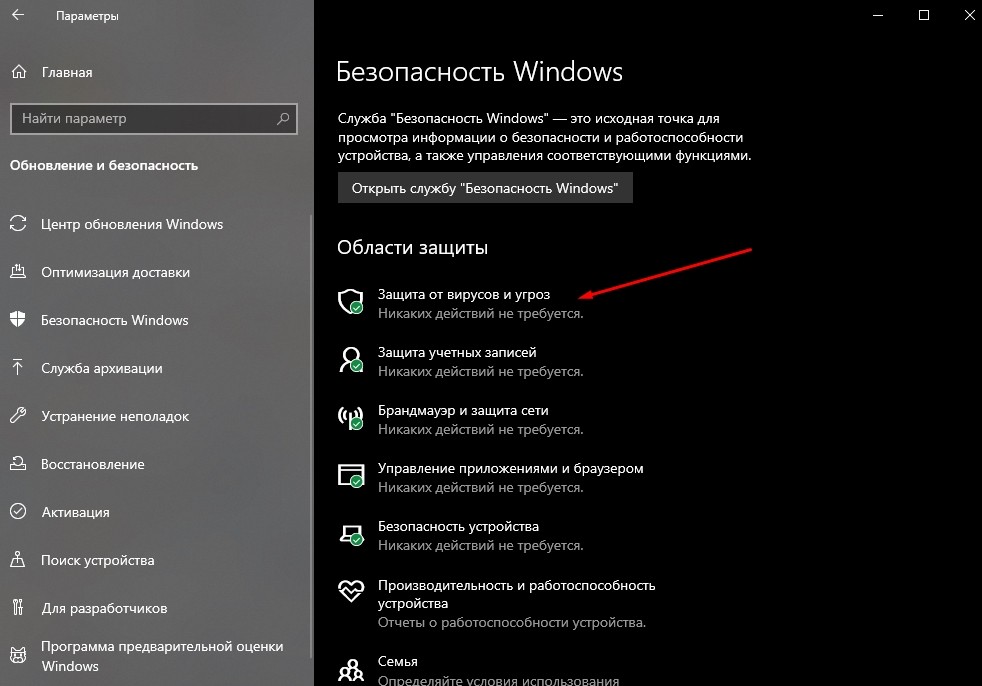
- Для этого в списке нужно найти пункт «Защита от вирусов и угроз» и кликнуть по нему левой кнопкой мыши.

- После этого появится раздел «Журнал сканирования», который также необходимо открыть.
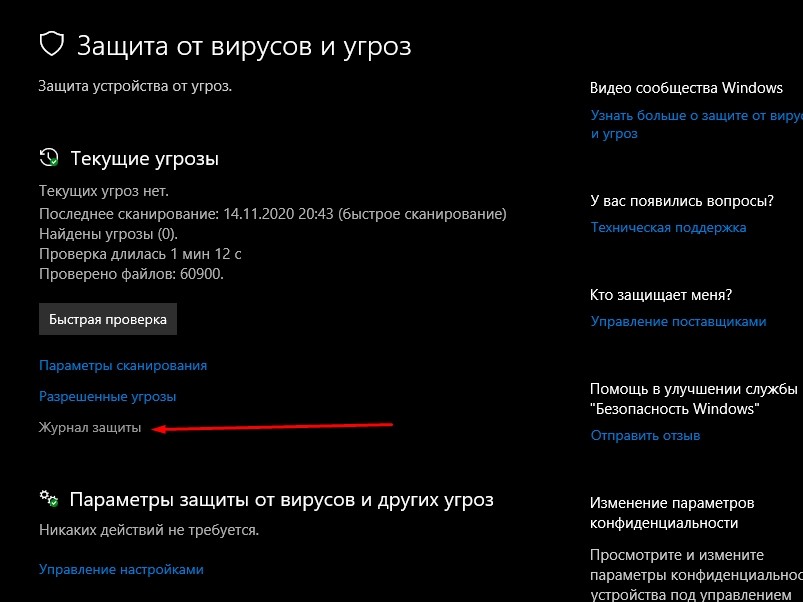
- Эта папка и будет содержать в себе тот самый раздел «Карантин». Здесь же находится кнопка «Удалить все», с помощью которой вручную можно очистить систему от вредоносного ПО.
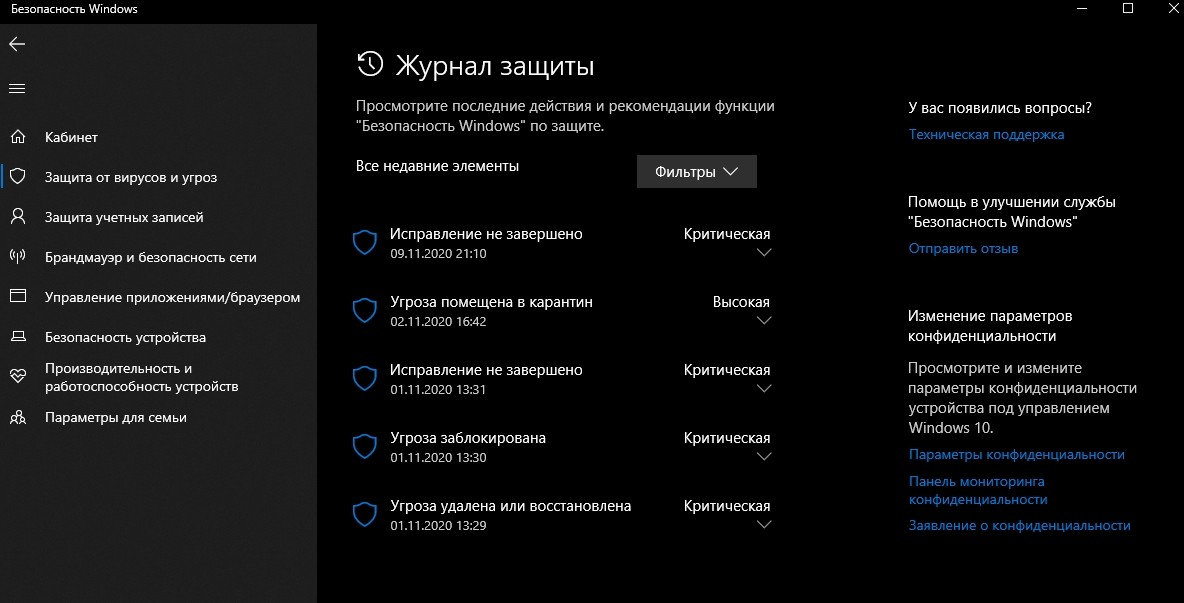
- При желании посмотреть список потенциально опасных программ и приложений достаточно кликнуть на «Показать подробности».
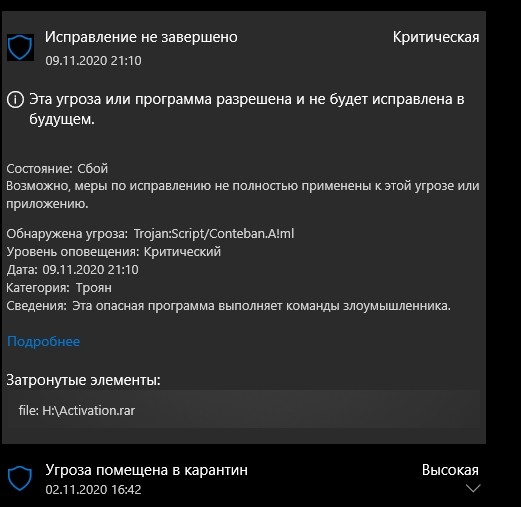
- При открытии вредоносного файла антивирус покажет его конкретное местонахождение.
О том, что на компьютере имеются угрозы, можно узнать из системного сообщения или открыть «Журнал угроз». Здесь пользователь может посмотреть перечень файлов, которые удаляет и блокирует антивирус. Раскрыв любой из них, можно увидеть подробные сведения.
Восстановление файлов из карантина
ПО работает в автоматическом режиме, поэтому все вредоносные программы автоматически будут отправлены в карантин. Такой подход позволяет точно и быстро выявлять вредоносные приложения. Чтобы восстановить файлы из карантина, нужно выполнить следующие действия:
- Зайти в «Центр безопасности», после чего кликнуть по пункту «Защита от вирусов и угроз».

- В новом окне необходимо выбрать пункт «Журнал угроз». Здесь представлена полная информация о программах, которые были отправлены в карантин.
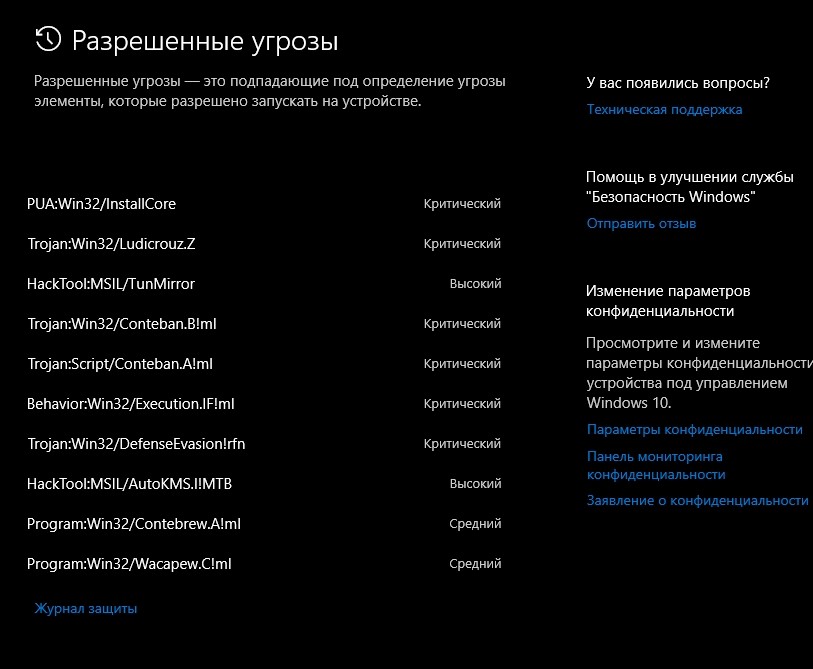
- Подозрительные файлы можно убрать и удалить насовсем или, наоборот, достать и восстановить.
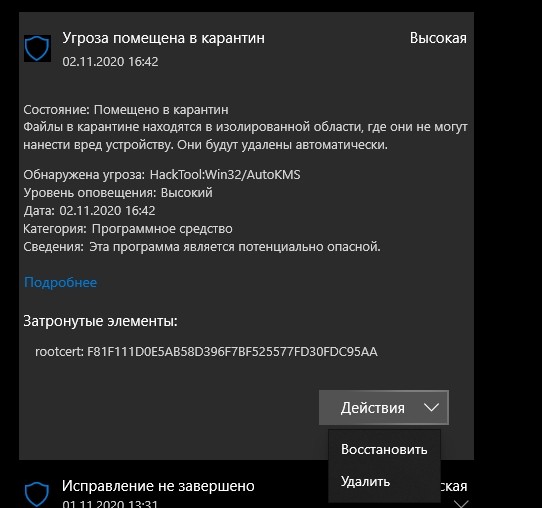
Из «Журнала угроз» можно вытащить любые ранее заблокированные файлы.
Защита файлов от удаления
Чтобы встроенный антивирус не перемещал необходимые вам файлы в карантин, необходимо добавить их в исключения или приостановить защиту.
Чтобы добавить файл в исключения, необходимо:
- Зайти в Защитник затем в пункте «Параметры» открыть «Управление настройками».
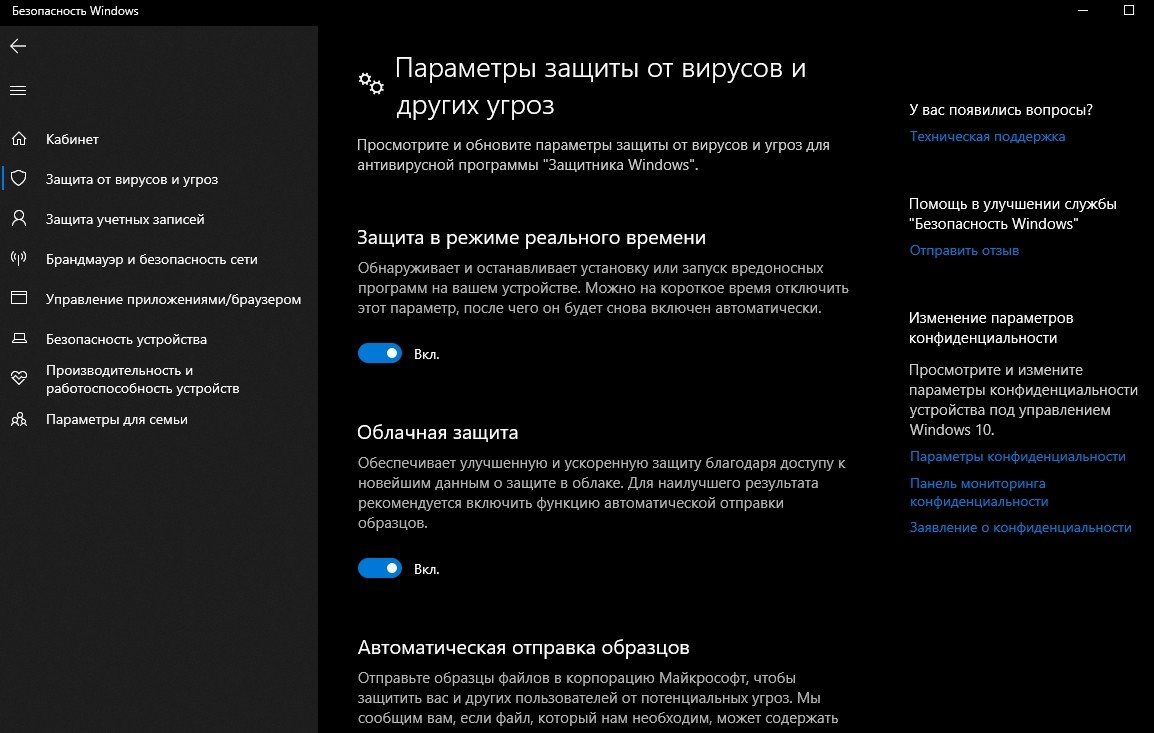
- Далее выберите «Добавление» или «Удаление исключений».
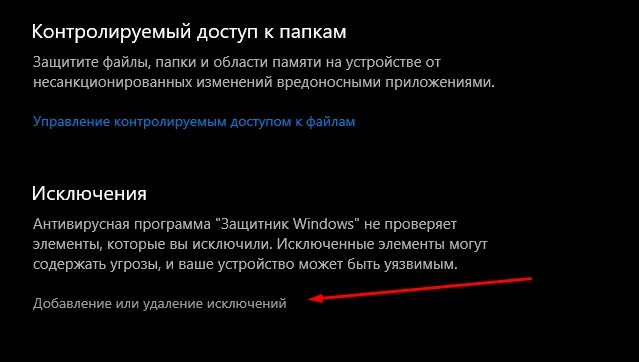
Второй способ предполагает отключение встроенной системы защиты и может повлечь за собой негативные последствия. Но если пользователь все же осознает данный факт, то выключить антивирус можно следующим образом:
- Вручную отключить защиту можно, перейдя в антивирус и выбрав «Управление настройками», после чего поменять статус с «Вкл.» на «Выкл.».
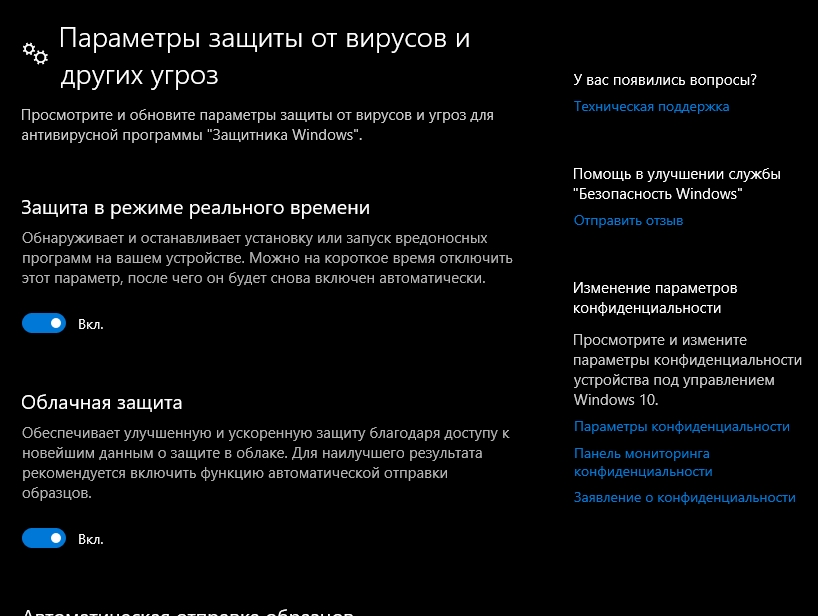
- Скачать файл реестра, открыть его и принять изменения, нажав кнопку «Да».
Этот способ остановит службу Win Defender, прекратит ежедневную работу антивируса, выключит облачную защиту, отключит контролируемый доступ к папкам.
Источник: it-tehnik.ru